Обзор-сравнение всех методов общего доступа Power BI
Вы опубликовали свой отчет Power BI и хотите поделиться им с другими. Теперь вы видите, что вы можете поделиться им через базовый общий доступ, рабочие области, приложения, публикацию в Интернете, встроенную Power BI и SharePoint в Интернете. Широкий спектр этих разнообразных методов совместного использования затрудняет выбор правильного метода. В этом посте вы узнаете обо всех различных методах обмена, преимуществах и недостатках каждого из них и сценариях, для которых вы можете использовать каждый из этих методов. В конце этого поста вы сможете выбрать лучший механизм совместного использования для обмена отчетами Power BI.
Какие методы совместного использования будут рассмотрены в этом посте
В этом посте вы узнаете только о методах совместного использования, которые являются интерактивными и основанными на облаке. Мы не будем говорить об обмене файлом * .pbix с другими, это, очевидно, метод совместного использования, но это не то, что мы считаем правильным методом совместного использования. Мы не будем говорить об экспорте отчета Power BI в слайд Power Point и обмениваться им с другими, поскольку он не является интерактивным. Мы не будем говорить о том, чтобы делать снимок экрана отчета Power BI и делиться им с другими. Также мы не будем говорить о совместном использовании локальных решений с сервером отчетов Power BI. Это отдельная тема. В этой статье мы сосредоточимся только на облачных интерактивных методах обмена отчетами Power BI. В этом посте рассматриваются только следующие способы обмена:
- Basic Sharing
- Workspace
- Power BI App
- Publish to Web
- Embed in SharePoint Online
- Power BI Embedded
- Secure Embed
Basic Sharing - Основной общий доступ к панелям и отчетам
Это наиболее распространенный способ совместного использования содержимого Power BI. Тем не менее, это не всегда лучший способ. Basic Sharing - очень простой и удобный в использовании метод. Вы можете просто нажать кнопку «Share» на панели инструментов или в отчете, а затем поделиться ею с другими пользователями.
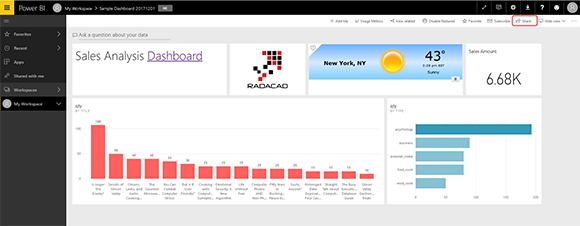
Этот метод предоставляет пользователям два уровня доступа: Read-only или Read-only and re-share
По умолчанию, когда вы предоставляете доступ к панели Power BI dashboard с помощью этого метода, отчет и набор данных также будут доступны. Однако вы можете перейти к разделу «Manage Permission» и настроить разрешение специально для каждого элемента, если хотите.
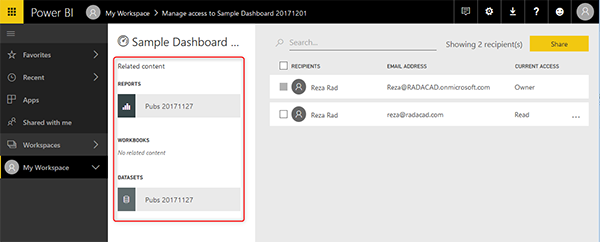
Пользователи могут легко щелкнуть по разделу «Shared with me» в своем профиле, и они увидят все отчеты и информационные панели, которыми с ними поделились.
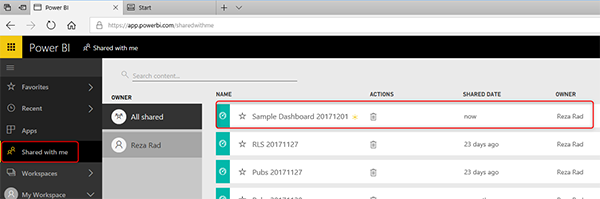
Этот метод имеет свои плюсы и минусы.
Преимущества совместного использования панели мониторинга
Совместное использование панели мониторинга - это основной способ обмена контентом в Power BI. Этот метод быстр и прост в настройке. Вам не нужно выполнять много шагов, чтобы настроить общий доступ к панели мониторинга. Возможность поделиться ей очень быстро делает этот метод наиболее распространенным методом обмена для тестирования.
Если вы создали контент Power BI и хотите легко делиться им с другими только для тестирования, это один из ваших первых вариантов общего доступа к панели мониторинга.
Недостатки совместного использования панели мониторинга
Метод совместного использования панели мониторинга прост; однако он имеет много недостатков, что затрудняет его использование в производстве. Не рекомендуется использовать этот метод для обмена контентом Power BI с пользователями в производственной среде по причинам, указанным ниже:
Нет прав редактирования
При совместном использовании Dashboard вы не можете указать доступ для редактирования. Для конечных пользователей вы никогда не захотите предоставлять доступ к редактированию, однако, если вы работаете с командой разработчиков и хотите предоставить им доступ к редактированию контента, вы не сможете сделать это с помощью общего доступа к панели мониторинга. Вы должны использовать другие методы обмена, которые появятся в следующих нескольких постах.
Одновременное совместное использование только одного объекта
Вы можете использовать только одну панель одновременно. Что если вы захотите поделиться сотнями панелей? Вы должны перейти на каждую панель инструментов и обмениваться элементами по отдельности. Совместное использование каждой панели добавит много лишних затрат на обслуживание вашей работе. Лучше всего было бы иметь все содержимое в группе и делиться им с другими сразу.
Workspaces
Рабочие пространства созданы, чтобы покрыть два основных ограничения основного обмена: права редактирования и обмен несколькими объектами. С помощью рабочей области вы можете одновременно использовать столько элементов, сколько у вас есть в этой рабочей области. Вы также можете выбрать уровень доступа к рабочему пространству: Edit или Read-Only. Рабочие пространства из-за этих двух функций интенсивно используются в качестве сред совместной разработки.
Вы можете иметь два уровня доступа: Edit или Read-Only для рабочей области
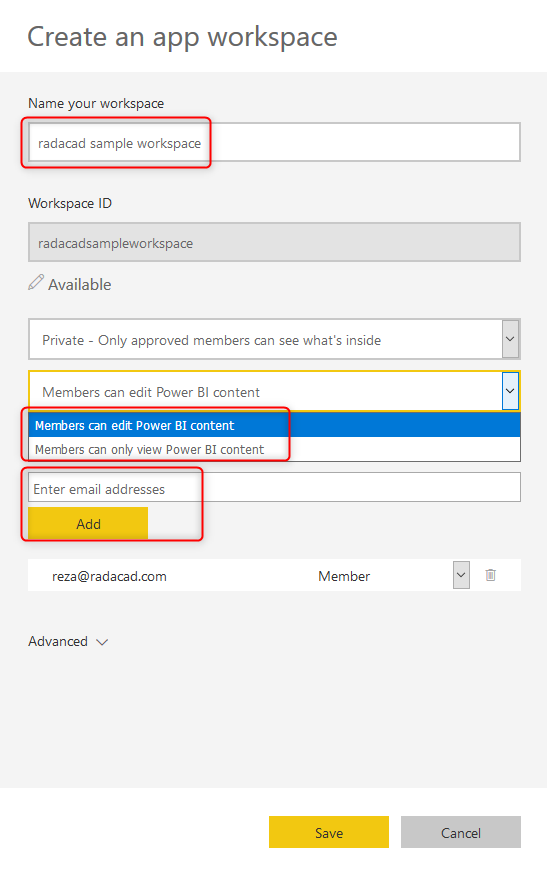
Рабочие пространства также имеют свои преимущества и недостатки, давайте проверим их:
Преимущества Workspaces
Совместное использование нескольких контентов с командой
Возможно, вы поделились панелью с несколькими вашими коллегами в организации, через несколько недель возникнет необходимость в новой панели, и вы поделитесь этой панелью с ними. Через пару месяцев другой член вашей команды запрашивает доступ к набору данных в Power BI, чтобы иметь возможность создать отчет и поделиться с некоторыми другими. Workspaces Power BI позволяют обмениваться контентом (панелью, отчетом и набором данных) со всеми членами группы. Вам не нужно делиться каждой панелью с каждым пользователем; группы сделали это легко для вас.
Несколько рабочих мест
Если вы участвуете в нескольких командах, и у каждой команды есть свой набор информационных панелей, отчетов и наборов данных, то это формирует беспокойную среду. В вашем разделе «Shared with me» в Power BI будут сотни элементов, и вы найдете что-то, что могло бы стать проблемой. Рабочие пространства Power BI создают отдельную среду для всех членов группы. Вы можете легко переключаться между рабочими пространствами в Power BI.
Администрирование изолированного пользователя / группы
Когда вы делитесь контентом с человеком в организации, если этот человек покидает компанию или заменяется кем-то из другой команды, вам придется удалить общий доступ из предыдущей учетной записи пользователя и назначить его новой учетной записи пользователя. Лучшая практика - делиться контентом с группами. И членами группы тогда легко может управлять администратор. Рабочие пространства Power BI полностью синхронизированы с группами Office 365. После того, как вы использовали группу в Power BI, добавление или удаление участников из нее - только задача администратора.
Лучшая среда для разработчиков
Для группы разработчиков требуется среда для совместного использования нескольких материалов Power BI. Каждый должен иметь доступ для редактирования к контенту, предоставленному командой. Рабочая среда Power BI - это идеальное решение для среды разработки. Вы можете создать рабочее пространство в качестве среды разработки, а затем поделиться им с другими членами группы разработчиков с правами редактирования. Тогда у вас всех будет доступ к одному и тому же контенту в рабочей области разработки.
Рабочая среда Power BI - идеальное решение для среды разработки
Недостатки Workspaces
Рабочие пространства полезны по причинам, изложенным выше. Однако есть и некоторые недостатки.
Не подходит для конечных пользователей
Рабочие пространства не подходят для обмена контентом с конечными пользователями. Вы можете спросить, почему? Вы можете предоставить пользователям рабочей области доступ только для чтения к содержимому. Тем не менее, это половина требования. В среде совместного использования конечным пользователем одно из основных требований состоит в том, чтобы среда разработки и пользовательская среда были отделены друг от друга.
Предположим, что вы создали рабочее пространство и поделились им с конечными пользователями. Если вы внезапно вносите изменения в рабочее пространство, пока они его используют, то их взгляд на мир ломается и меняется.
С одним рабочим пространством ваша разработка и пользовательская среда одинаковы.
Вы не можете использовать одно рабочее пространство для совместного использования разработчиками и пользователями. Создание нескольких рабочих областей также приносит еще одну проблему.
Накладные расходы на несколько рабочих пространств
Если у вас есть несколько рабочих пространств, то перемещение или копирование содержимого между рабочими областями невозможно (на момент написания этого сообщения в блоге это невозможно, очень скоро он будет доступен). Вышеуказанное ограничение означает, что вы должны воссоздавать свои панели мониторинга в каждом рабочем пространстве. Накладные расходы на техническое обслуживание такого сценария высоки.
Power BI App
Рабочие пространства являются отличным способом обмена контентом с пользователями, но когда речь идет о среде разработки и пользователя, управление рабочими пространствами не так просто. Power BI App - это решение для подхода с несколькими средами. С приложением Power BI ваша среда разработки (рабочая область) и пользовательская среда (приложение) изолированы друг от друга.
Создать приложение для рабочего пространства очень просто.
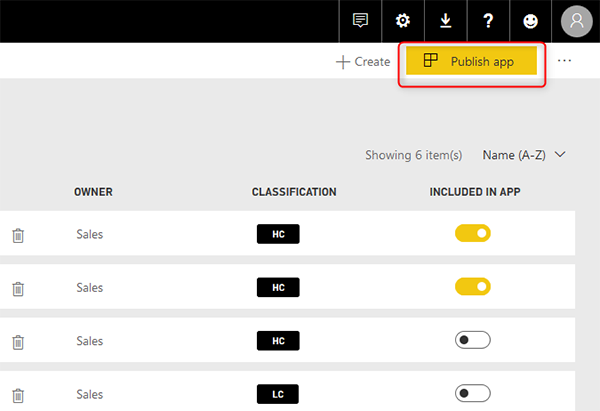
Пользователи могут легко получить к нему доступ через раздел «Apps» своей учетной записи Power BI
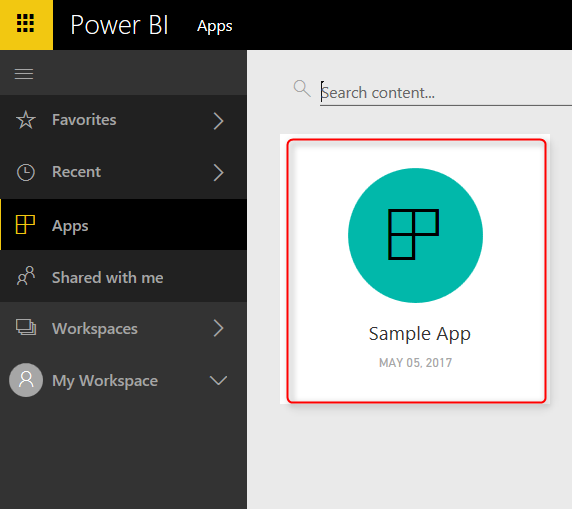
Приложения являются отличным методом совместного использования для нескольких сред и лучшим способом совместного использования для пользователей в производственной среде. Тем не менее, приложения также имеют свои плюсы и минусы, как показано ниже.
Преимущества и недостатки Power BI Apps
Преимущества Power BI Apps
Отдельные среды для разработчика и конечного пользователя
Большим преимуществом этого метода является наличие двух отдельных сред: среда для разработчиков для редактирования содержимого Power BI в рабочей области для совместной работы, еще одна среда для конечных пользователей, использующая отчет. Конечные пользователи смогут только просматривать отчеты, а разработчики смогут вносить изменения.
Power BI App - лучшее решение для изолированной среды разработчика и конечного пользователя.
Управление несколькими контентами Power BI
Как и в рабочей области, с приложением Power BI вы можете одновременно использовать несколько панелей мониторинга, отчетов и наборов данных. Управление множественным содержимым означает меньшие затраты на обслуживание по сравнению с общим доступом к инструментальной панели, то есть по одной информационной панели за раз.
Внешний обмен
Еще одно большое преимущество приложения Power BI - это возможность интегрировать его со службами B2B Azure и обеспечить внешний обмен. Если вы хотите поделиться контентом Power BI с людьми за пределами вашей компании, вы можете сделать это с помощью приложения Azure B2B и Power BI. Вот сообщение об этом в блоге от команды Microsoft Product.
Недостатки Power BI Apps
Приложение Power BI является одним из новейших способов совместного использования в Power BI, поэтому оно имеет некоторые ограничения. Этот метод является заменой для пакетов содержимого Power BI. Тем не менее, он по-прежнему имеет некоторые недостатки, которые необходимо устранить.
Power BI Apps не является полной заменой Content Pack
Пользователи не могут сделать копию, как они могли бы сделать в Content Pack. Вы спросите: какая польза от копирования? Ответ таков: Power BI - это самообслуживание. Всегда есть пользователи, которые хотят создать свою версию отчета. С Content Pack это можно было сделать без проблем. Пользователи могут сделать копию и изменить свою копию, не касаясь исходного отчета. С новым приложением они не могут ничего изменить. Они не могут сделать копию. Или, если они являются частью группы с правами доступа к рабочему пространству, они МОГУТ ИЗМЕНИТЬ оригинал! Это либо слишком много, либо ничего.
Немедленная потребность в администраторе рабочей области приложения
Пользователи, которые не являются администраторами группы, но имеют доступ только к редактированию, могут опубликовать приложение! Обновление или публикация приложения предполагают слишком много доступа. Представьте себе ситуацию, когда пользователи используют опубликованное приложение, и вдруг кто-то по ошибке обновляет приложение! Крайне важно, чтобы администратор рабочей области приложения был единственным, кто может опубликовать приложение. Или, по крайней мере, может дать это разрешение определенной группе людей.
Изменения в наборе данных применяются немедленно
Приложение Power BI разделяет среды разработчика и конечного пользователя, и изменения в отчете в рабочей области не влияют на конечного пользователя, пока вы не обновите приложение. Однако эта функциональность не работает с набором данных таким образом. Приложение Power BI и рабочее пространство совместно используют одни и те же наборы данных, поэтому любые изменения в обновлении расписания или структурные изменения будут применяться к обоим.
Publish to Web
Иногда вам не нужен безопасный способ обмена, вы можете искать простой и бесплатный способ обмена, и ваш контент не является конфиденциальным или восприимчивым. Publish to Web - это ваш друг в такой ситуации. Это единственный бесплатный способ совместного использования в Power BI, но имейте в виду, что этот метод небезопасен.
Метод Publish to Web предоставляет код для встраивания, который можно использовать на любых веб-страницах для встраивания в него отчета Power BI.
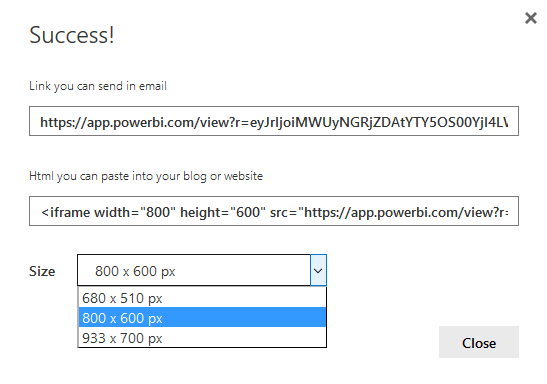
Таким образом, встроенный контент будет доступен для всех, кто имеет доступ к этой странице.
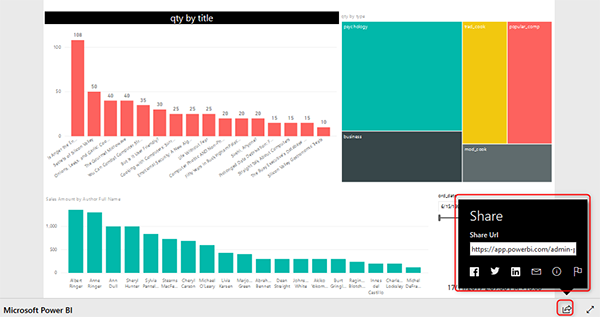
Publish to Web - это бесплатный способ публикации, и если вы подумаете об использовании этого метода, из некоторых соображений безопасности стоит прочитать о нем заранее.
Что можно сказать о безопасности Publish to Web?
То, чем вы делитесь, доступно всем!
Как правило, первое, о чем вы можете подумать, это безопасность. Как вы здесь можете управлять безопасностью? Краткий ответ: здесь нет безопасности. Отчет передается через Интернет или по электронной почте всем. Таким образом, каждый, кто имеет ссылку или встраивает код, может получить доступ к отчету. Они не могут редактировать это. Но он может просматривать его без ограничений.
Все страницы отчета видны
Если у вас есть отчет с более чем 10 страницами, все они будут видны браузерам. Вы не можете установить, какие страницы вы хотите показывать, а какие нет. Например, отчет, который вы видите выше, имеет более одной страницы, и вы можете просмотреть все из них. Рекомендуется создавать разные отчеты, если вы хотите ограничить некоторые страницы и поделиться ими по отдельности.
Пользователи могут поделиться им с другими!
Отчет, который публикуется в Интернете, имеет раздел общего доступа справа внизу. Каждый может поделиться этим отчетом с кем-либо еще по всем каналам социальных сетей; Facebook, Twitter, LinkedIn, делиться ссылкой напрямую! Этот метод обмена не является безопасным. Рекомендуется использовать этот метод только для публикации данных, которые вы хотите опубликовать в открытом отчете на веб-сайте вашей компании или организации.
Embed in SharePoint Online
Если вы используете SharePoint онлайн в качестве портала для управления документами и уже по каким-то другим причинам, рассмотрите возможность использования функции встраивания в SharePoint Online в отчетах Power BI. Этот метод безопасен, и вы можете поделиться отчетом только с теми пользователями Power BI, которые вам нужны.
Содержимое Power BI можно легко встроить в онлайн-страницу SharePoint:
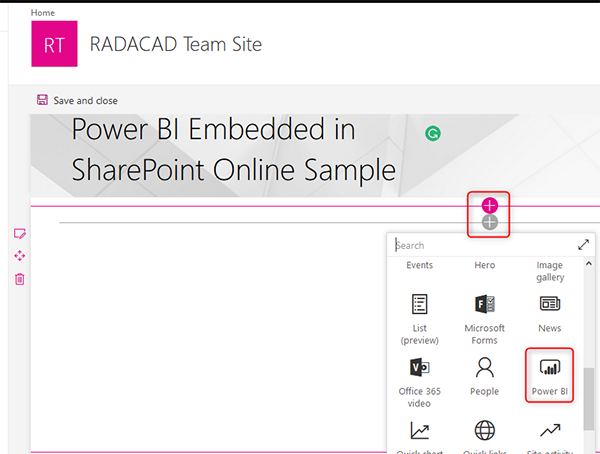
Управление безопасностью и совместное использование этого контента должно осуществляться в двух разных местах: на сайте SharePoint и в Power BI.
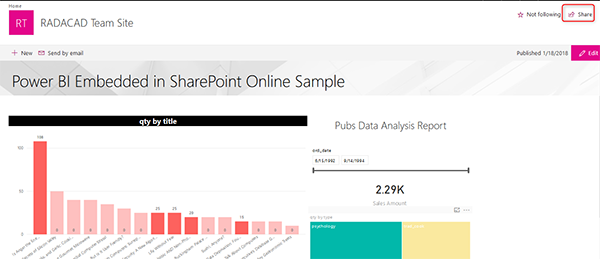
Этот метод также имеет плюсы и минусы.
Преимущества и недостатки встраивания в SharePoint Online
Преимущества:
Один портал для всего контента
С SharePoint Online вы также можете делиться другими документами. Почему бы не использовать его для всех других документов, а также для отчета Power BI? У вас может быть один портал, который является центральным порталом общего доступа для вашего клиента Office 265. Пользователи обычно любят целостность.
Легкое встраивание
В отличие от Power BI Embedded, встраивание в SharePoint онлайн осуществляется легко. Вы просто получаете URL-адрес и внедряете его в объект Power BI в SharePoint Online. Для этого вам не нужно писать ни одной строки кода, но для Power BI Embedded вам нужен разработчик.
Недостатки:
Не используются возможности Power BI Service
Одним из важных аспектов компонентов Power BI является сервис. Если вы используете встраивание в SharePoint, то пользователи будут использовать его в качестве портала для отчетов. Служба Power BI имеет много интересных функций, которые могут быть неэффективно использованы в этом сценарии, такие как оповещения, панели инструментов функций, сама панель инструментов, вопросы и ответы и многие другие элементы. Пользователи по-прежнему могут входить в службу Power BI и просматривать отчет, но возможности, которые вы создаете для них с помощью SharePoint в Интернете, отсутствуют.
Два места для управления разрешениями
На момент написания этого поста вам необходимо управлять разрешениями в Power BI Service, а также в SharePoint онлайн. Это может занять некоторое время на обслуживание, а также некоторое согласование, чтобы проверить, всегда ли те люди, которые имеют доступ к странице, имеют право читать отчет. Надеемся, что эта проблема быстро решится в следующих нескольких обновлениях Power BI Service
Power BI Embedded
Иногда вы хотите встроить контент Power BI в свое пользовательское приложение и хотите, чтобы контент был защищен. В большинстве случаев вы хотите использовать пользовательское управление вашим текущим приложением, а не учетные записи Power BI. Встроенный Power BI предоставляет все эти функции. Единственным побочным эффектом этого является необходимость веб-разработчика.
Power BI Embedded использует API, который мы называем Power REST API, и обладает множеством замечательных функций для взаимодействия с содержимым Power BI.
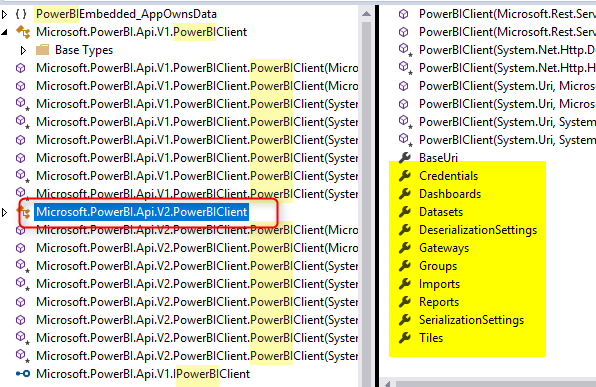
Пользователи могут легко получить доступ к отчетам только через ваше приложение
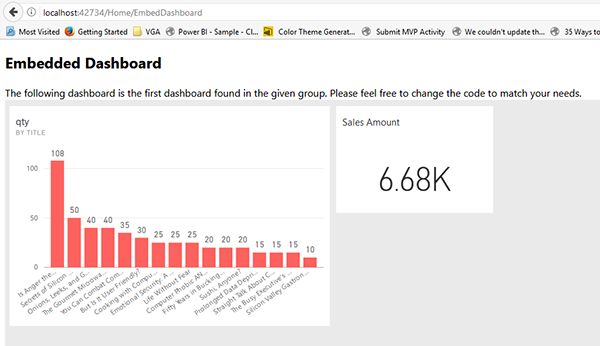
Преимущества и недостатки Power BI Embedded
С Power BI Embedded вы получаете полностью настраиваемое решение. С приложением Power BI вы можете делать все, что захотите, внутри своего приложения. Вы можете вставлять отчеты, панель инструментов, ячейки и даже вопросы и ответы. Вы можете взаимодействовать с этими элементами на веб-странице.
Power BI Embedded может работать без использования учетных записей Power BI. Если у вас есть набор пользователей без учетных записей или ваши пользователи не являются частью одной компании, то Embedded может быть действительно большим преимуществом.
Для внедрения Power BI Embedded требуется веб-разработчик. Это не просто одноразовое встраивание вашего первого контента: каждое изменение после него или каждая новая функциональность, которую вы добавляете в свое приложение, требует прикосновения веб-разработчика.
Secure Embed
Недавно был выпущен новый метод обмена, называемый Secure Embed. Этот метод представляет собой сочетание лучшего из двух методов: Publish in Web и Power BI Embedded. Используя Secure Embed, вы можете поделиться своими отчетами через веб-портал всего за несколько кликов. Однако, в отличие от Publish in Web, Secure Embed - это безопасный метод совместного использования, доступ к которому имеют только авторизованные пользователи. В результате этот метод также поддерживает отчеты с включенной безопасностью на уровне строк.
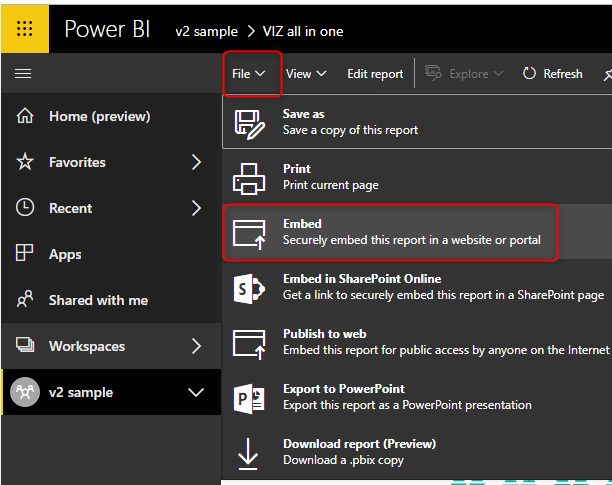
Преимущества и недостатки Secure Embed
Как и все другие методы, этот метод также имеет свои плюсы и минусы.
Преимущества Secure Embed
Совместное использование только с несколькими щелчками мыши. Разработчик не требуется
Вы можете использовать этот метод обмена, и вам не нужно писать ни одной строки кода: он просто работает с опцией Secure Embed. Все, что вам нужно сделать, это использовать вывод URL-адреса Secure Embed или встроить HTML-код в нужную вам веб-страницу. Этот метод, в отличие от Power BI Embedded (который требует взаимодействия с разработчиком), очень прост в реализации.
Безопасное совместное использование
Об этом нетрудно догадаться, глядя на название этого метода обмена - Secure Embed. Вы также видели в этом посте на примере, как защищен контент только для тех пользователей, которым разрешено просматривать контент. Этот метод, в отличие от Publish to Web, является безопасным методом обмена.
Поддержка безопасности на уровне строк
Метод Publish to Web не поддерживает безопасность на уровне строк, поскольку отсутствует концепция входа пользователя в систему, поскольку вход в систему не требуется. Однако, используя Secure Embed, только авторизованные пользователи будут иметь доступ к отчету, и в результате возможна безопасность на уровне строк.
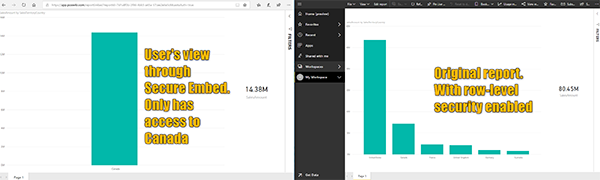
Недостатки и ограничения
Применяются некоторые ограничения Power BI Embedded в отношении содержимого, подлежащего обмену. Например, ArcGIS Maps в настоящее время не поддерживается.
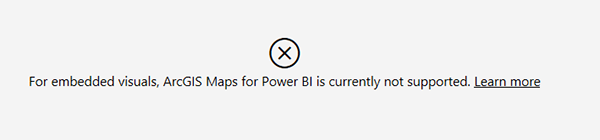
В настоящее время Secure Embed не поддерживает панели мониторинга или постраничные отчеты.
Чтобы узнать больше о Secure Embed, прочитайте этот пост.
Сравнение всех методов обмена
Итак, вы вкратце узнали, что делает каждый метод, а теперь давайте посмотрим на их разницу в одном месте:
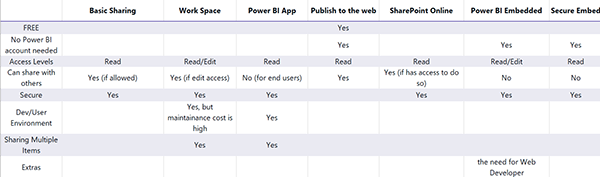
Шпаргалка: какой метод выбрать?
|
Basic Sharing |
Быстрый способ совместного использования для тестирования отчетов и панелей мониторинга. |
|
Work Space |
Отличный вариант для совместной среды разработки между группами разработчиков Power BI. |
|
Power BI App |
Лучший вариант для предоставления отчетов конечным пользователям в пользовательской среде, изолированной от среды разработчика. |
|
Publish to the web |
Бесплатный метод обмена, лучший для общедоступных наборов данных, где природа данных не является конфиденциальной |
|
SharePoint Online |
Хороший выбор, когда SharePoint Online является текущим порталом для пользователей в организации. |
|
Power BI Embedded |
имеет возможность переносить контент Power BI в ваше приложение, когда управление пользователями может осуществляться непосредственно в приложении. |
|
Secure Embed |
Совместное использование просто и безопасно в локальных или пользовательских веб-приложениях SharePoint без необходимости веб-разработчика |
Надеемся, что этот пост помог вам выбрать правильный метод совместного использования для вашего решения Power BI.